So verschieben Sie das Senden von E-Mails in Outlook: Eine vollständige Anleitung
Outlook bietet mehrere Optionen, um das Senden von E-Mails zu verzögern, egal ob Sie eine einzelne E-Mail planen oder eine Verzögerung auf alle ausgehenden Nachrichten anwenden möchten. In diesem Tutorial werden wir verschiedene Methoden untersuchen, um das Senden von E-Mails in Outlook zu verzögern und Ihnen die volle Kontrolle über Ihre Kommunikation zu ermöglichen.
Eine einzelne Nachricht in Outlook verzögert senden
Alle ausgehenden Nachrichten mit einer Verzögerung senden
Eine einzelne Nachricht in Outlook verzögert senden
Wenn Sie eine E-Mail für einen bestimmten Zeitpunkt planen müssen, folgen Sie diesen Schritten:
1. Öffnen Sie Outlook und erstellen Sie eine neue E-Mail. Verfassen Sie Ihre Nachricht wie gewohnt.
2. Gehen Sie im Nachrichtenbearbeitungsfenster zu „Optionen“ > „Sendeverzögerung“.

3. Aktivieren Sie im erscheinenden Eigenschaftendialog das Kontrollkästchen „Nicht vor dem“ und legen Sie das gewünschte Lieferdatum und die Uhrzeit über die Dropdown-Listen fest. Klicken Sie auf „Schließen“, um die Änderungen zu speichern und das Fenster zu schließen.

4. Klicken Sie auf die Schaltfläche „Senden“. Die Nachricht verbleibt im Postausgang und wird automatisch zum angegebenen Zeitpunkt gesendet.
AI-Mail-Assistent in Outlook: Intelligentere Antworten, klarere Kommunikation (per Klick-Zauberei!) KOSTENLOS
Vereinfachen Sie Ihre täglichen Outlook-Aufgaben mit dem AI-Mail-Assistenten von Kutools für Outlook. Dieses leistungsstarke Tool lernt aus Ihren früheren E-Mails, um intelligente und genaue Antworten anzubieten, Ihren E-Mail-Inhalt zu optimieren und Ihnen das Verfassen und Überarbeiten von Nachrichten mühelos zu ermöglichen.

Diese Funktion unterstützt:
- Intelligente Antworten: Erhalten Sie Antworten, die aus Ihren früheren Gesprächen erstellt wurden – maßgeschneidert, präzise und sofort einsatzbereit.
- Verbesserter Inhalt: Optimieren Sie Ihren E-Mail-Text automatisch für Klarheit und Wirkung.
- Müheloses Verfassen: Geben Sie einfach Schlüsselwörter ein und lassen Sie die KI den Rest erledigen, mit mehreren Schreibstilen.
- Intelligente Erweiterungen: Erweitern Sie Ihre Gedanken mit kontextbezogenen Vorschlägen.
- Zusammenfassung: Erhalten Sie prägnante Übersichten über lange E-Mails auf Knopfdruck.
- Weltweite Reichweite: Übersetzen Sie Ihre E-Mails ganz einfach in jede Sprache.
Diese Funktion unterstützt:
- Intelligente E-Mail-Antworten
- Optimierter Inhalt
- Schlüsselwortbasierte Entwürfe
- Intelligente Inhaltserweiterung
- E-Mail-Zusammenfassung
- Mehrsprachige Übersetzung
Das Beste daran ist, dass diese Funktion für immer komplett kostenlos ist! Zögern Sie nicht – laden Sie den AI-Mail-Assistenten noch heute herunter und genießen Sie!
Verzögern Sie alle ausgehenden Nachrichten mit der Funktion „Verzögerte E-Mail“ in Outlook durch ein einfaches Ein-Klick-Setup
Wenn Sie möchten, dass alle E-Mails nach dem Klicken auf „Senden“ eine kurze Verzögerung haben, um Ihnen Zeit zu geben, Fehler zu korrigieren (wie den falschen Empfänger auszuwählen oder einen Anhang zu vergessen), kann Ihnen die Funktion „Verzögerte E-Mail“ von „Kutools für Outlook“ helfen. Mit nur einem Klick können Sie alle ausgehenden E-Mails um 5 Sekunden, 10 Sekunden, 30 Sekunden oder sogar eine Minute verzögern, und Sie können den Sendevorgang bei Bedarf leicht rückgängig machen.
Verabschieden Sie sich von der Unproduktivität in Outlook! Kutools für Outlook macht die Verarbeitung von E-Mails im Batch einfacher – jetzt mit kostenlosen KI-gestützten Funktionen! Laden Sie Kutools für Outlook jetzt herunter!!
Installieren Sie Kutools für Outlook, klicken Sie auf „Kutools Plus“ > „Mehr“ > „Verzögerte E-Mail“.
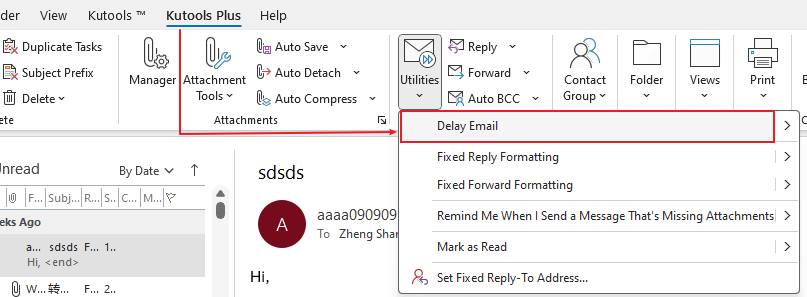
Klicken Sie dann auf „OK“, um die Funktion „Verzögerte E-Mail“ zu aktivieren.
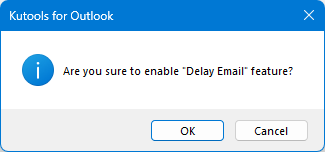
Jetzt werden alle ausgehenden E-Mails mit einer Verzögerung gesendet.
Hinweis: Klicken Sie auf „Kutools Plus“ > „Mehr“ > „den Pfeil neben Verzögerte E-Mail“ > „Verzögerungszeit ändern“ und wählen Sie die gewünschte Verzögerungszeit aus.
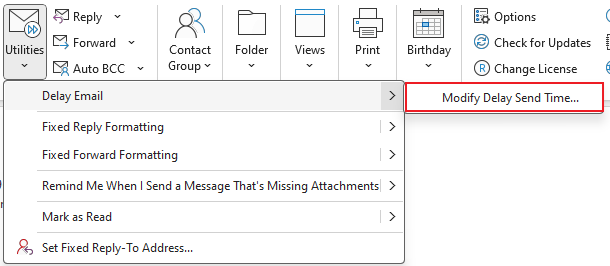
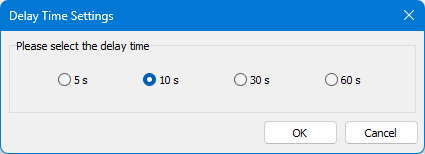
Verzögern Sie alle ausgehenden Nachrichten mithilfe von Regeln in Outlook mit Schritten
Wenn Sie häufig alle E-Mails verzögern müssen, kann das Einrichten einer Regel Zeit sparen. So geht's:
1. Klicken Sie auf „Datei“ > „Info“ > „Regeln und Benachrichtigungen verwalten“. Siehe Screenshot:

2. Klicken Sie unter dem Reiter „E-Mail-Regeln“ auf „Neue Regel“.

3. Wählen Sie im „Regel-Assistenten“ unter „Starte mit einer leeren Regel“ die Option „Regel auf Nachrichten anwenden, die ich sende“. Klicken Sie dann auf „Weiter“, um fortzufahren.

4. In diesem Dialogfenster können Sie die Bedingungen auswählen, die Ihren Anforderungen entsprechen, oder Sie können auch alle Bedingungen deaktiviert lassen und dann auf „Weiter“ klicken.
Hinweis: Wenn Sie alle Bedingungen deaktiviert lassen, erscheint beim Klicken auf „Weiter“ ein Bestätigungsdialog. Bestätigen Sie, indem Sie auf „Ja“ klicken.
 |
 |
5. Aktivieren Sie im neuen Regel-Assistenten das Kontrollkästchen „Lieferung um eine bestimmte Anzahl von Minuten verzögern“. Klicken Sie auf den unterstrichenen Link, um die gewünschte Verzögerungszeit festzulegen.

6. Geben Sie Ihre gewünschte Zeit direkt in das Feld ein, oder wählen Sie die Zeit über die Auf- und Abwärtspfeile aus. Wenn Sie die Zeit ausgewählt haben, klicken Sie auf „OK“. Die maximal zulässige Zeit beträgt 120 Minuten. Wenn Sie zum vorherigen Assistenten zurückkehren, klicken Sie auf „Weiter“.

7. Wählen Sie Ihre Ausnahmen aus, oder lassen Sie sie deaktiviert, und klicken Sie dann auf „Weiter“.

8. Benennen Sie Ihre Regel und stellen Sie sicher, dass das Kontrollkästchen „Diese Regel aktivieren“ markiert ist. Klicken Sie auf „Fertigstellen“.

9. Mit dieser aktivierten Regel werden nun alle neuen Nachrichten um die eingestellte Zeit verzögert, bevor sie versendet werden.
Beste Office-Produktivitätstools
Eilmeldung: Kutools für Outlook veröffentlicht kostenlose Version!
Erleben Sie das brandneue Kutools für Outlook mit über100 unglaublichen Funktionen! Jetzt herunterladen!
📧 E-Mail-Automatisierung: Automatische Antwort (verfügbar für POP und IMAP)/E-Mail senden planen/Automatische CC/BCC nach Regel beim Senden von E-Mail/Automatische Weiterleitung (Erweiterte Regeln) /Begrüßung automatisch hinzufügen/E-Mails mit mehreren Empfängern automatisch in einzelne E-Mails aufteilen...
📨 E-Mail-Management: E-Mail zurückrufen/Betrugs-E-Mails nach Betreff und anderen Kriterien blockieren/Duplikate löschen/Erweiterte Suche/Ordner organisieren...
📁 Anhänge Pro:Stapel speichern/Stapel ablösen/Stapel komprimieren/Automatisch speichern/Automatisch abtrennen/Automatische Komprimierung...
🌟 Interface-Magie: 😊Mehr schöne und coole Emojis /Benachrichtigung bei wichtigen E-Mails/Outlook minimieren statt schließen...
👍 Ein-Klick-Genies: Allen mit Anhängen antworten /Anti-Phishing-E-Mails/🕘Zeitzone des Absenders anzeigen...
👩🏼🤝👩🏻 Kontakte & Kalender: Stapel Kontakt aus ausgewählten E-Mails hinzufügen/Kontaktgruppe in einzelne Gruppen aufteilen/Geburtstagserinnerung entfernen...
Verwenden Sie Kutools in Ihrer bevorzugten Sprache – unterstützt Englisch, Spanisch, Deutsch, Französisch, Chinesisch und über40 weitere!


🚀 Ein-Klick-Download — alle Office-Add-Ins verfügbar
Dringend empfohlen: Kutools für Office (5-in-1)
Mit einem Klick laden Sie fünf Installationsprogramme gleichzeitig herunter — Kutools für Excel, Outlook, Word, PowerPoint und Office Tab Pro. Jetzt herunterladen!
- ✅ Ein-Klick-Komfort: Laden Sie alle fünf Installationspakete in nur einem Schritt herunter.
- 🚀 Für jede Office-Aufgabe bereit: Installieren Sie die benötigten Add-Ins genau dann, wenn Sie sie brauchen.
- 🧰 Enthalten: Kutools für Excel / Kutools für Outlook / Kutools für Word / Office Tab Pro / Kutools für PowerPoint